EasyWP, comme son nom l’indique, est un service d’édification et d’hébergement Web conçu autour de WordPress, qui vise à rendre le processus plus facile que prévu – du moins le prétendent-ils.
Si vous n’êtes pas familier avec WordPress, c’est l’outil de création et de gestion de site Web le plus populaire. Si vous êtes novice, l’interface prend un certain temps, mais une fois que vous aurez maîtrisé le blogging, la rédaction de pages et la personnalisation de l’apparence de votre site, vous volerez. Vous pouvez en apprendre plus sur WordPress via notre critique de ce service, car cela n’entre pas dans le cadre de cette critique.
- Voulez-vous essayer EasyWP? Consultez le site ici
EasyWP est supposé faciliter la gestion de vos sites WordPress.
Leur page d’accueil vous séduit par des avantages attrayants, tels que des sauvegardes en ligne faciles de votre site, la possibilité d’effectuer des modifications sur votre site et de tout publier une fois prêt (mode maintenance), des certificats SSL pour une navigation plus sûre de votre site et SFTP. pour un téléchargement plus sécurisé sur votre site.
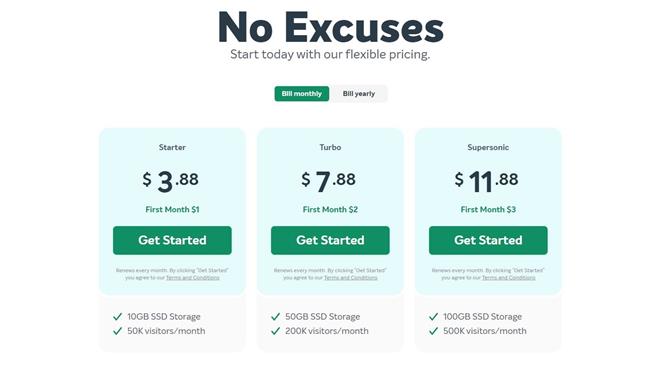
EasyWP propose trois niveaux de service différents (Crédit image: EasyWP)
Prix et inscription
La tarification est également très attrayante et les options sont remarquablement simples. Vous avez le choix entre trois niveaux: Starter, Turbo et Supersonic. Celles-ci vous octroient respectivement 10 Go, 50 Go et 100 Go de stockage et 50 000, 200 000 et 500 000 visiteurs par mois.
Si vous payez tous les mois, chaque niveau vous coûtera 3,88 $, 7,88 $ et 11,88 $, mais votre premier mois sera de seulement 1, 2 ou 3 $, ce qui est une sacrée affaire. Les prix sont encore meilleurs si vous choisissez de payer pour l’année en une fois.
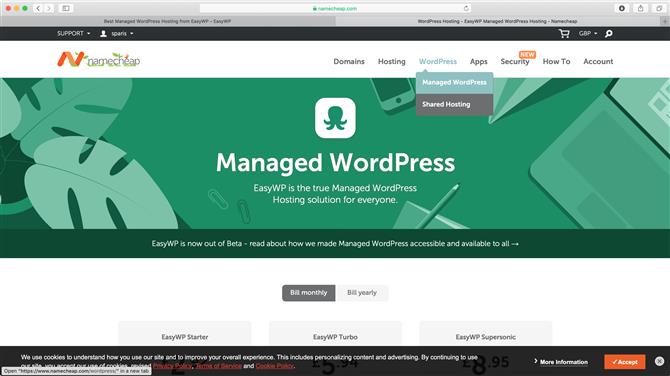
Inscrivez-vous à EasyWP et vous devrez ensuite vous connecter à Namecheap pour continuer (Crédit image: Namecheap)
Après vous être inscrit à EasyWP, vous êtes alors invité à vous connecter à Namecheap. C’est une étape étrange, d’autant plus que le login que vous avez créé pour EasyWP fonctionne automatiquement pour Namecheap et risque de dérouter les moins expérimentés. Une fois dans Namecheap, sélectionnez WordPress> Managed WordPress pour revenir aux fonctionnalités promues dans EasyWP.
Pour commencer à essayer le service, vous devez payer pour cela. Il n’ya pas d’essai gratuit bien que vous obteniez un remboursement complet si vous annulez le service dans les 30 jours (cela doit se faire via un chat en direct, mais il y a aucun problème – ils font juste comme vous demandez).
Après avoir donné à Namecheap accès aux détails de votre carte de crédit, vous avez la possibilité d’acheter un nom de domaine ou d’utiliser l’option gratuite d’EasyWP – ce qui correspond au nom ou à la combinaison de mots de votre choix, suivi de -4ff817.easywp.com (du moins était le suffixe qui nous a été donné lorsque nous avons choisi le nôtre).
Vous pouvez facilement migrer vers un nom de domaine approprié ultérieurement. C’est un excellent moyen de commencer votre expérience de construction Web sans vous angoisser sur un nom de domaine si vous n’en avez pas déjà choisi.
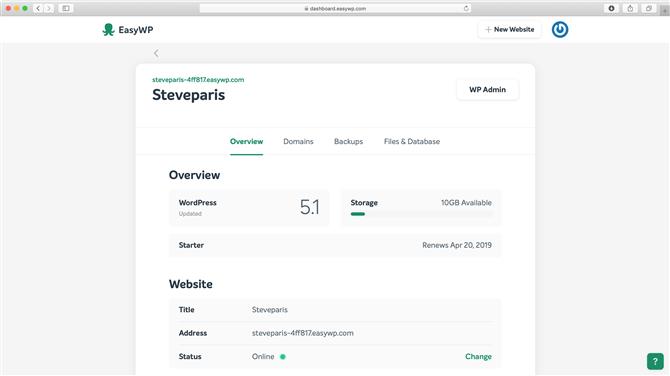
Vue d’ensemble de base de votre site, où vous pouvez le faire vivre ou le supprimer (Crédit image: EasyWP)
Interface
Une fois cela fait, cliquez sur “Créer un site WordPress”.
Cela vous envoie à la page principale «Aperçu». En haut à droite de cette fenêtre se trouve un gros bouton « WP Admin ». Cliquez dessus et vous serez envoyé au tableau de bord WordPress traditionnel. Si vous êtes habitué à WordPress, vous vous sentirez comme à la maison car son interface est à 100% comme vous l’espériez. Il n’y a absolument aucune différence là-bas. De toute évidence, le travail d’EasyWP n’est pas de faciliter le processus de création, mais simplement la maintenance de votre site.
Revenons donc aux options d’EasyWP et voyons ce qui est proposé. La section « Aperçu » affiche l’état de votre site Web. C’est ici que vous pouvez basculer entre les modes « en ligne » et « maintenance » et vous pouvez également supprimer l’intégralité de votre site Web en un seul clic.
«Domaines» vous montre la liste des domaines que vous gérez actuellement. Pour en ajouter, cliquez sur ‘Nouveau site’ en haut à droite de la page. C’est un avantage évident de ce service: si vous possédez plusieurs sites, vous pouvez tous les contrôler depuis cette interface et n’avez besoin que de vous souvenir d’un ensemble de nom d’utilisateur et de mot de passe. EasyWP s’occupe du reste: sélectionnez le site que vous souhaitez modifier, cliquez sur «WP Admin» et vous y êtes. Cela ne pourrait vraiment pas être plus facile.
Vous devez cependant savoir que le prix que vous payez pour le service est par nom de domaine. Ajoutez un autre site et le prix double. Trois, ça tripes et ainsi de suite.
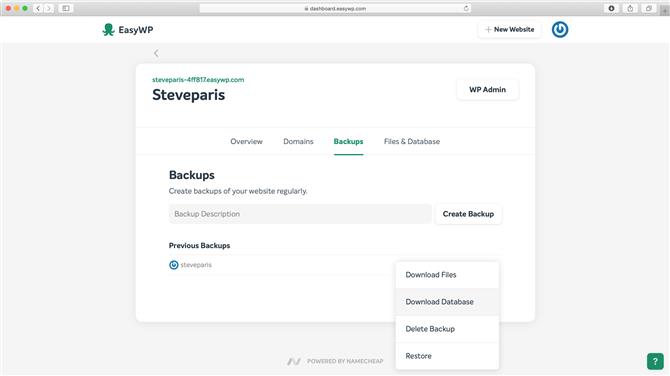
Les sauvegardes manuelles sont effectuées par ici. Vous pouvez télécharger, restaurer ou supprimer facilement votre sauvegarde (Crédit image: EasyWP)
Moins facile, plus complexe
Comme son nom l’indique, «Sauvegardes» vous permet d’accéder à toutes les sauvegardes de votre site. Les sous-titres indiquent « Créez régulièrement des sauvegardes de votre site Web ». Mais il semble que ce soit une instruction pour vous, pas quelque chose que le service effectue automatiquement.
Cliquez sur le bouton ‘Créer une sauvegarde’ pour lancer le processus à chaque fois. Si vous préférez, il existe des instructions pour configurer des sauvegardes automatiques, mais les instructions de la base de connaissances sont loin d’être simples et impliquent une configuration manuelle de votre base de données qui ne sera pas pour les âmes sensibles. En d’autres termes, si vous avez besoin d’un service appelé «Facile», de telles configurations, bien que possibles, vous mettront certainement mal à l’aise.
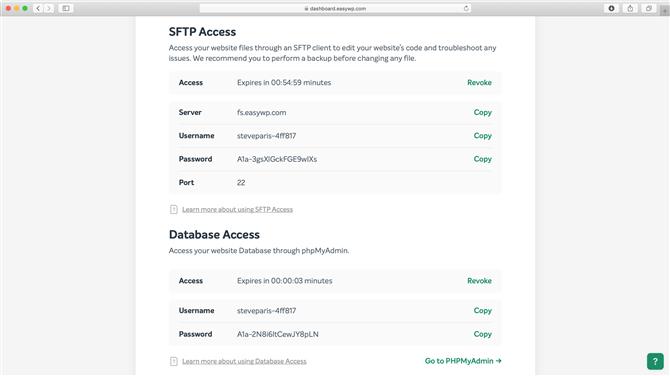
Accédez à vos fichiers et à votre base de données en toute sécurité grâce à des noms d’utilisateur et mots de passe temporaires générés automatiquement (Crédit image: EasyWP)
Enfin, “Fichiers « Base de données » vous permet d’accéder aux fichiers de votre site via SFTP ou son système de base de données.
Encore une fois, ce processus n’est pas aussi simple qu’il pourrait l’être. En cliquant sur «Fichiers d’accès» ou «Base de données d’accès», EasyWP générera des noms d’utilisateur et des mots de passe temporaires qui dureront une heure par défaut. Vous pouvez modifier ce paramètre pour que le mot de passe expire après 12 heures, 24 heures ou jamais.
L’accès SFTP doit être effectué en dehors de EasyWP, via une application FTP dédiée (ils recommandent la version gratuite de FileZilla). Entrez le nom d’utilisateur et le mot de passe créés et vous pourrez voir les fichiers de votre site Web. Vous pouvez les ajouter et les supprimer à votre guise. Mais ne le faites que si vous savez ce que vous faites: la modification d’un fichier WordPress peut sérieusement affecter votre site Web dans son intégralité et éventuellement le rendre inutilisable.
La même chose s’applique à votre base de données. WordPress est alimenté par des bases de données et cette section vous en donne l’accès. Il y a un lien sur cette page pour accéder à PHPMyAdmin de votre site, mais vous devez copier et coller manuellement le nom d’utilisateur et le mot de passe générés, ce qui implique de feuilleter d’onglet en onglet dans votre navigateur Web et n’est pas très convivial, mais une fois que vous êtes dans, vous êtes dans
Verdict final
Il est difficile de savoir où se situe exactement EasyWP. Il propose des services difficiles d’accès et des passerelles vers des fonctionnalités assez avancées. Nous pensons que si vous avez besoin d’avoir accès à ceux-ci, vous n’auriez probablement pas besoin d’un service pour vous aider à le faire, d’autant plus que le système EasyWP n’est pas aussi simple qu’il pourrait l’être.
La création et la gestion de nouveaux sites sont simples, tout comme la permutation entre plusieurs sites Web. Le prix du service est toutefois meilleur que celui directement de WordPress, ce qui en fait peut-être sa sauvegarde, et vous obtenez tout le reste en bonus lorsque vous êtes prêt.
- Nous avons également mis en évidence l’hébergement WordPress le mieux géré
